
类型:生活实用 版本:v4.4.2.22
大小:70.72M 更新:2025-03-28 11:48
手机文件管理的利器
ES文件浏览器,手机文件管理的利器!它可以轻松储存你想要的文件,无论是图片、视频还是文档,都能井井有条地管理。上传文件也变得简单快捷,节省你的时间和手机空间。此外,它还能帮助你整理分类,方便查找,让你轻松掌控手机内容,满足你的各种文件管理需求。
1、选择文件:长按您想要操作的文件或文件夹,这样可以选中该文件。再次单击可以取消选中。
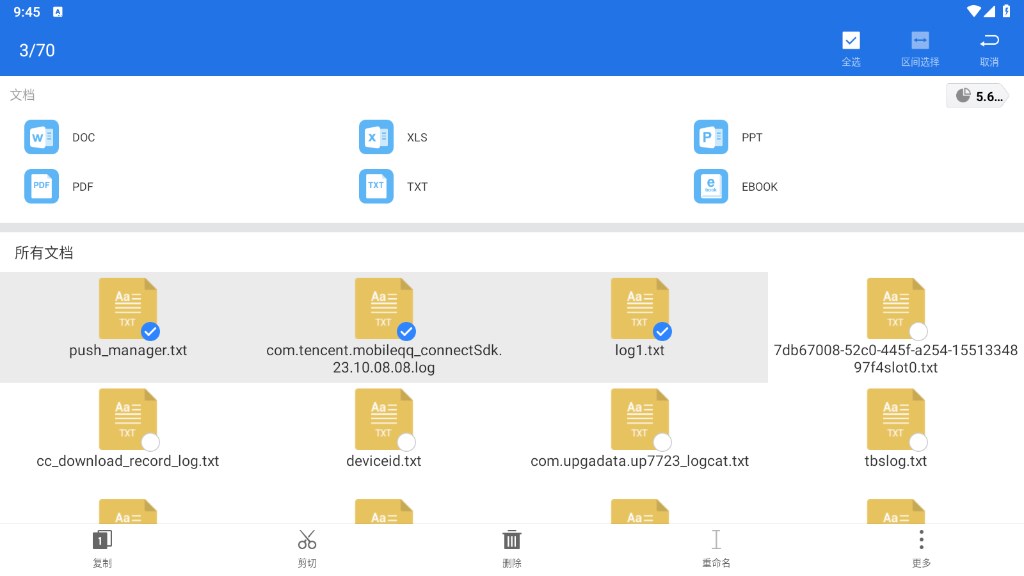
2、连续选择:如果您想选中的多个文件是连续排列的,只需选中第一个文件和最后一个文件,然后点击右上角的第二个图标即可。
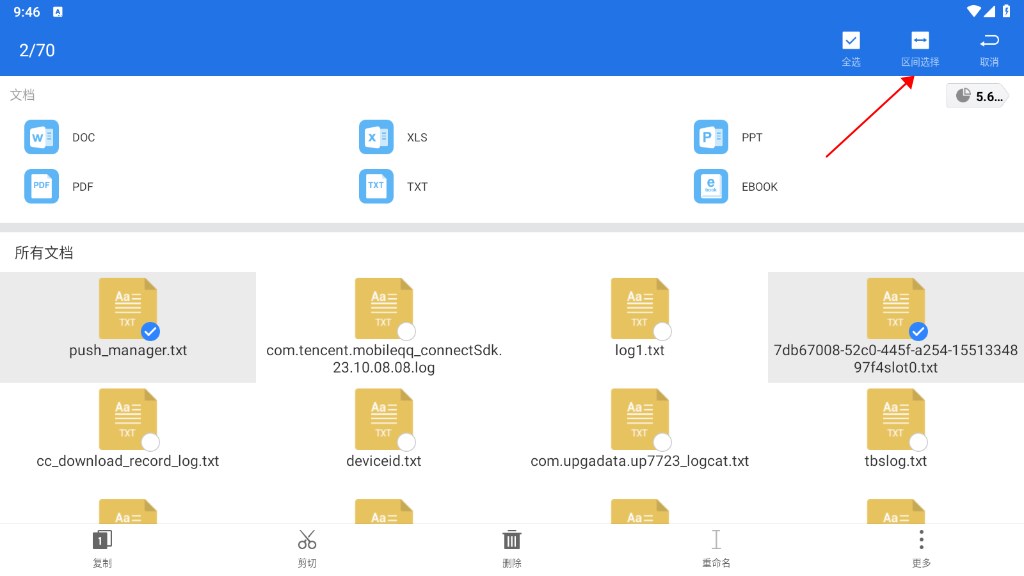
3、全选:右上角最后一个图标是全选按钮,点击它可以选中所有文件。
4、批量操作:选中文件后,您可以在下方工具栏中看到对应的批量操作选项。点击“更多”可以查看所有可用操作。
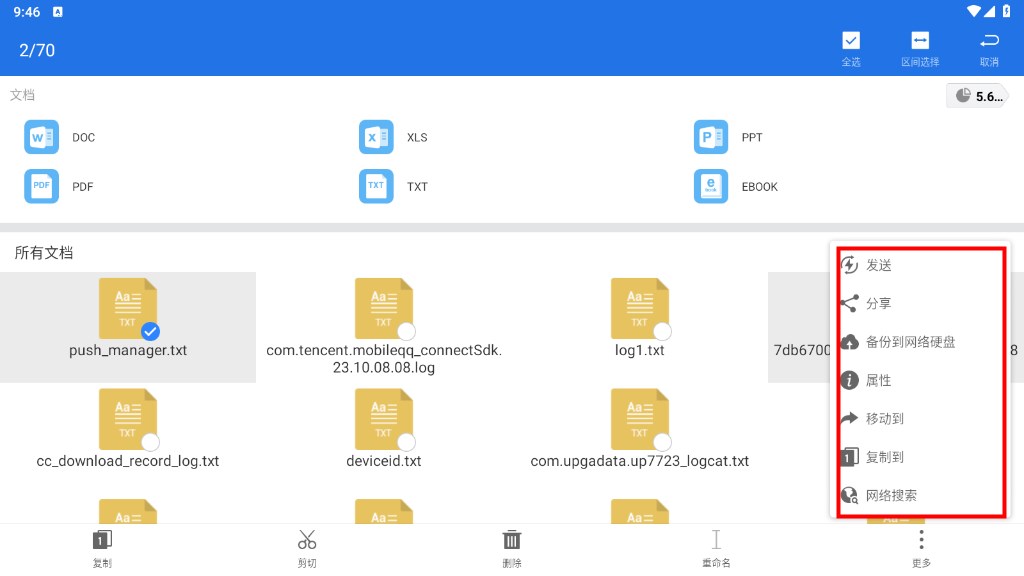
1、选择文件:选中您想要复制或剪切的文件。
2、使用工具栏:在下方工具栏中点击“复制”或“剪切”功能。
3、粘贴位置:点击窗口上方的地址栏,打开您想要粘贴的位置,然后点击“粘贴”。
4、地址栏导航:地址栏会显示当前路径(例如:/sdcard/)。您可以点击地址栏左边的部分返回上一级路径,单击当前路径可以浏览历史记录。
5、打开隐藏栏:如果想要粘贴的位置在当前页面无法打开,可以先点击“取消”。在任何窗口右侧边缘向左滑动,或者从右向左滑动下方工具栏,可以打开右侧隐藏栏。该栏分为窗口管理和剪贴板,点击剪贴板可以查看内容。
6、剪贴板操作:在剪贴板中,您可以选择粘贴或清除内容。
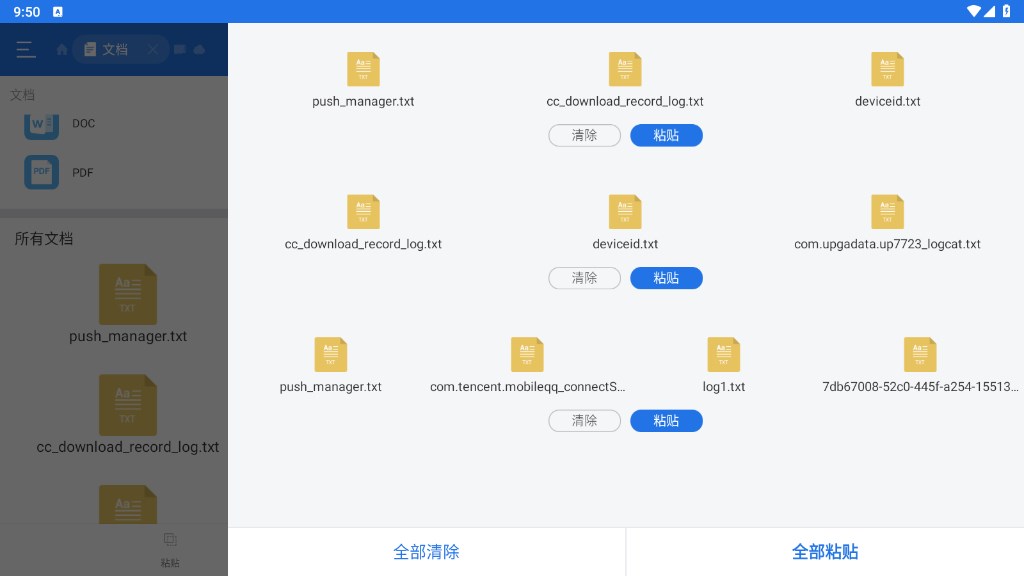
1、打开磁盘分析器:通过快捷导航进入“工具”选项,选择“磁盘分析器”。
2、查看容量:该工具能够显示SD卡的总容量、已用容量和可用容量,以及各个文件夹/文件的大小、占比和所包含的文件/文件夹数量。
3、删除文件:长按文件或文件夹可以直接删除。
4、换卡片:点击地址栏可以切换内置卡和外置卡。
5、目录分析:点击“目录分析”可以显示当前路径下的图片、音频、视频、文档、安装包和其他文件所占的容量情况。
1、启用回收站:为了避免误删文件,您可以开启回收站功能。打开快捷导航,选择“工具”,然后选择“回收站”,将其设置为开启状态。
2、文件恢复:在回收站开启的情况下,您删除的文件会被临时存放在回收站中,可以随时恢复。
3、管理回收站:打开回收站窗口,您可以选择恢复或彻底删除文件。
1、备份文件:当您需要备份文件到网络硬盘时,直接长按文件,选择“更多”,然后选择“备份到网络硬盘”。
2、备份目录:备份目录会默认在网络硬盘中生成一个名为“XX的ES备份”的文件夹,您可以编辑这个名称,并选择是否设为默认。
3、设置备份目录:在网络硬盘的窗口中,您也可以设置备份目录。
饥荒偏冷门物品道具大全(饥荒联机版偏冷门物品道具有哪些)

任何游戏当中偏冷门的物品和道具虽然不起眼但是用起来有时候能够拥有出乎意料的作用,这篇饥荒偏冷门物品道具大全,饥荒联机版偏冷门物品道具有哪些?基于饥荒设置默认的情况下从远古科技、从下往上制造栏、科技、特殊蓝图这些方面来进行讲述,感兴趣的朋友们快来看看吧。
9950 2024-12-12 16:50
阴阳师2024年魂土+神罚+永生之海PVE合集(阴阳师2024年PVE合集)

2024年马上就要过去了,就要进入到2025年, 阴阳师里面的各种角色副本都有不同的表现,阴阳师2024年PVE合集,阴阳师2024年魂土+神罚+永生之海PVE合集就在这里,每一个阵容合集,副本提示,低配版本都有详细的说明,一张张图片都写的很清楚,可以放大观看哦。
5449 2024-12-12 11:47
率土之滨主城七队阵容(率土之滨主城七队战法搭配以及战报分析,新队伍大乔队伍)

率土之滨主城七队阵容(率土之滨主城七队战法搭配以及战报分析,新队伍大乔队伍)详细的讲说了各类不同的新主城七队的阵容搭配推荐,相比于之前的五队阵容威力也是大大的增强了,在主五的情况下,乐进,马超,程昱,魏之智、钱步、杜预、法刀一起来看看吧,如果没有红武将如何升级,一起来看看吧。
4968 2024-12-12 11:29
率土之滨打宝攻略(率土之滨宝物档位图附宝物解析及打宝流程)

率土之滨宝物档位图、率土之滨打宝攻略、率土之滨宝物解析、打宝流程让玩家一网打尽可以帮助玩家快速得到宝物,根据不同的宝物的等级来决定打宝的顺序,还附带了一些打宝的建议在这里面,简单而又好记,用一张图,几句话就能够说明,每个宝物材料的获取也说的很清楚,一起来看看吧。
9135 2024-12-12 11:10
燕云十六声boss攻略神仙不渡千夜怎么过(燕云十六声boss攻略为谁归去终章)

燕云十六声boss攻略当中的千夜作为神仙不渡第四篇决战当中的大boss怎么过呢?让玩家能够顺利的击杀成功闯关,可以一起来看看这篇燕云十六声boss攻略神仙不渡千夜怎么过(燕云十六声boss攻略)!
5395 2024-12-12 10:27
6.8分
9138人评价